E possível gerenciar todos os cadastros de clientes, tendo em mãos de uma forma muito simples e rápida toda sua carteira de clientes cadastrados, saiba mais sobre eles e o nível de relacionamento com sua empresa.
Através do menu CADASTROS> CLIENTES, pode-se realizar diversas opções de consultas e o cadastro de clientes.
CONSULTA DE CLIENTES:
Para procurar, basta digitar alguma informação sobre o mesmo, como telefone, código, nome, endereço, bairro, cidade, entre outros.
O sistema possui também recurso de busca completo, para facilitar consultas com escritas diferenciadas, como por exemplo: LUIS, onde serão consideradas todas as informações com descrição “Luis” e “Luiz”.
Essa mesma regra vale, por exemplo, para “Vilson” e “Wilson”, “João” e “Joao”, “Carla” e “Karla”, “Maicon” e “Maykon”, etc.
Pode-se consultar até cinco campos ao mesmo tempo, basta apenas pressionar o botão com sinal “+” ao lado do campo de busca.
Digitando apenas parte do nome do campo desejado o sistema informará os clientes que estão com aquele campo preenchido.
Exemplos de consultas:
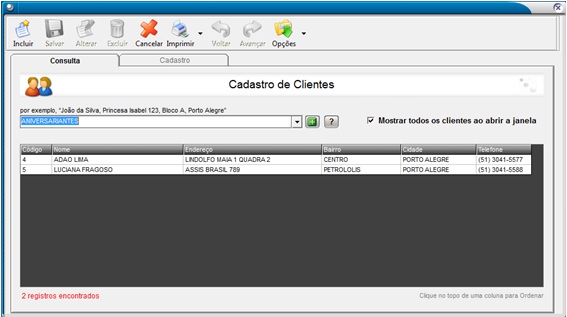
CADASTRO DE CLIENTES:
Para cadastrar é necessário clicar no botão “Incluir”.
Podem ser cadastrados quantos números de telefone desejar, além da possibilidade de cadastrar números mais extensos como "0800", "0300", entre outros.
O sistema formata automaticamente o número de telefone, digitando ou não o código de área ou telefones do tipo "0800".
Utilize “+” ou “-” para acrescentar ou excluir, respectivamente, os números de telefone de cadastro.
Existem outros campos comuns como e-mail, site, data de aniversário, etc.
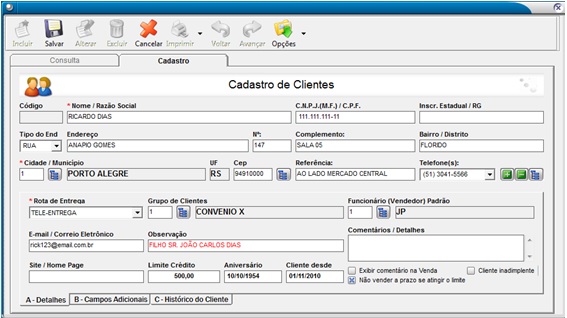
Existe e possibilidade de inserir quantos campos extras desejar, para isso digite o nome do campo, a descrição e pressione “Enter” ou o botão “+”.
Pode ainda incluir foto, imagem ou logotipo do cliente. Para finalizar, basta clicar em SALVAR.
ACERTO DE CONTAS = Vendas efetuadas (finalizadas)
PEDIDOS = Pedidos realizados (lançamento de pedidos)
CONTAS A RECEBER = Vendas a prazo (contas a receber)
EMPRÉSTIMOS = Produtos emprestados ou em haver.
SALDO EM HAVER = Valores com pagamento adiantado
Botão de Impressão:
É possível imprimir uma listagem dos clientes (em uma ou duas linhas), uma listagem de clientes com preço de produtos ou de clientes por rota de entrega.
Pode imprimir ainda uma listagem para mala direta (etiquetas ou e-mail) ou ainda exportar os dados para HTML ou para planilha de Excel.
Quando selecionada a opção de E-mail, abrirá uma janela com todos os e-mails cadastrados dos clientes. Copie e cole no seu servidor de e-mails.
Botão Opções:
Através do botão de Opções é possível verificar a tabela de preços, lançar pedido ou empréstimo, consultar o relatório de vendas do mês e ainda as contas a receber em aberto do cliente selecionado em questão.